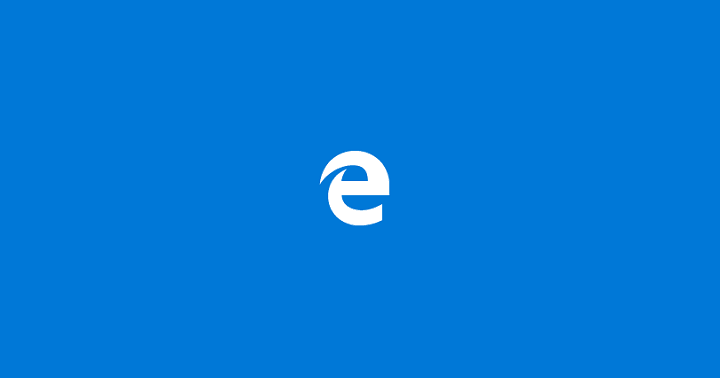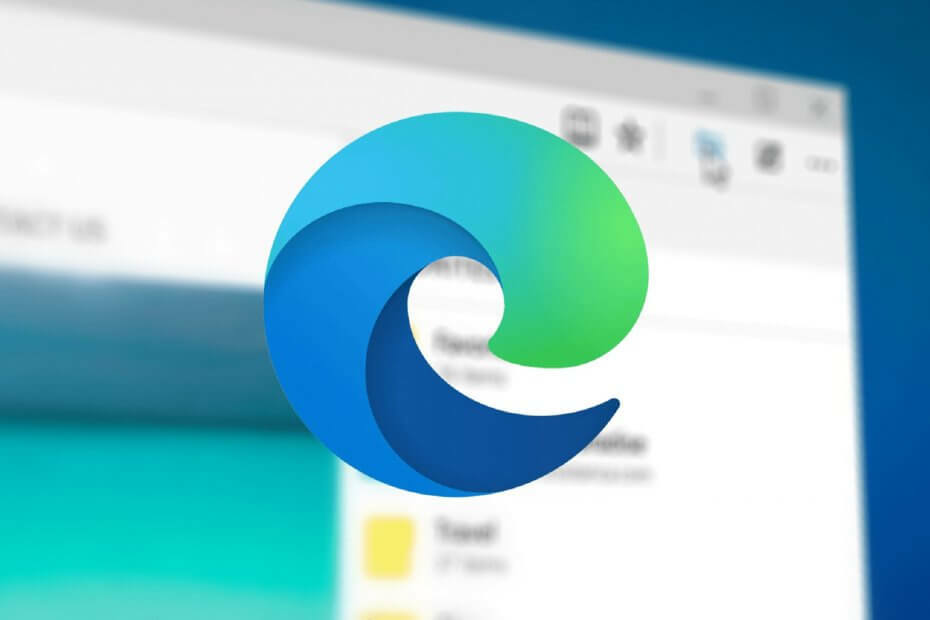Τα ζητήματα διακομιστή ενδέχεται συχνά να προκαλούν αυτό το ζήτημα στο MS Edge
- Το σφάλμα προσβασιμότητας Shellpage εμφανίζεται στο Microsoft Edge κυρίως κατά την εκκίνηση του Bing Chat AI.
- Οι λανθασμένες ενημερώσεις μπορεί να επηρεάσουν την απόδοση του προγράμματος περιήγησης και η εκκαθάριση της προσωρινής μνήμης και των δεδομένων του προγράμματος περιήγησης θα πρέπει να το διορθώσει.

- Εύκολη μετεγκατάσταση: χρησιμοποιήστε τον βοηθό Opera για τη μεταφορά δεδομένων εξόδου, όπως σελιδοδείκτες, κωδικούς πρόσβασης κ.λπ.
- Βελτιστοποιήστε τη χρήση πόρων: η μνήμη RAM σας χρησιμοποιείται πιο αποτελεσματικά από ό, τι σε άλλα προγράμματα περιήγησης
- Ενισχυμένο απόρρητο: δωρεάν και απεριόριστο VPN ενσωματωμένο
- Χωρίς διαφημίσεις: το ενσωματωμένο Ad Blocker επιταχύνει τη φόρτωση των σελίδων και προστατεύει από την εξόρυξη δεδομένων
- Φιλικό για παιχνίδια: Το Opera GX είναι το πρώτο και καλύτερο πρόγραμμα περιήγησης για παιχνίδια
- Κατεβάστε το Opera
Ορισμένοι από τους αναγνώστες μας ανέφεραν πρόσφατα ένα πρόβλημα που αντιμετωπίζουν με το Microsoft Edge περιηγητής διαδυκτίου. Οι ισχυρισμοί λένε ότι ο Edge κατευθύνει τους χρήστες σε έναν ιστότοπο που ονομάζεται Shellpage αντί για τη διεύθυνση URL που προορίζεται.
Εάν αντιμετωπίζετε παρόμοια προβλήματα, όπως το Shellpage που δεν μου επιτρέπει να έχω πρόσβαση σε συγκεκριμένες σελίδες, μην ανησυχείτε. Αυτό το άρθρο θα σας δώσει την αιτία και τον τρόπο διόρθωσης του σφάλματος.
- Γιατί το Shellpage δεν μου επιτρέπει να έχω πρόσβαση σε ορισμένες σελίδες;
- Τι μπορώ να κάνω εάν το Shellpage δεν μου επιτρέπει να έχω πρόσβαση σε συγκεκριμένες σελίδες;
- 1. Διαγράψτε τα δεδομένα περιήγησης του Edge
- 2. Καταργήστε τις επεκτάσεις του προγράμματος περιήγησης
- 3. Επαναφέρετε τις προεπιλεγμένες ρυθμίσεις του Microsoft Edge
Γιατί το Shellpage δεν μου επιτρέπει να έχω πρόσβαση σε ορισμένες σελίδες;
Αν και αυτό είναι ακόμα ένα ασυνήθιστο σφάλμα, υπάρχουν μερικά πράγματα που μπορεί να προκάλεσαν τη μη πρόσβαση στο Shellpage σε ορισμένες σελίδες. Παρακάτω είναι μερικοί από τους πιθανούς λόγους πίσω από το σφάλμα.
- Προβλήματα διακομιστή – Ένας από τους σημαντικότερους λόγους είναι ότι οι διακομιστές του Edge ενδέχεται να αντιμετωπίζουν τεχνικές δυσκολίες, οι οποίες μπορεί να σας εμποδίσουν να αποκτήσετε πρόσβαση σε συγκεκριμένες σελίδες. Αυτό μπορεί να οφείλεται σε εργασίες συντήρησης ή αναβάθμισης που εκτελούνται στους διακομιστές ή σε απροσδόκητες τεχνικές δυσλειτουργίες.
- Χρήση του Bing Chat του Edge – Σε σχέση με τα παραπάνω, αυτή η συμπεριφορά μπορεί να παρουσιαστεί κατά τη χρήση ορισμένων δυνατοτήτων που είναι διαθέσιμες στην πλαϊνή γραμμή του Edge, όπως π.χ. Bing Chat. Οι χρήστες ισχυρίστηκαν ότι αντιμετωπίζουν αυτό το ζήτημα όταν το η σύνδεση στο internet είναι κακή ή
- Εσφαλμένη ενημέρωση - Υπάρχει πιθανότητα να έχετε εγκαταστήσει (ή να έχει ενημερωθεί αυτόματα το σύστημά σας) μια ελαττωματική ενημέρωση. Αυτό συμβαίνει όταν ορισμένα αρχεία ενημέρωσης λείπουν ή έχετε προβλήματα. Μπορείτε απλώς να επιστρέψετε στο προηγούμενο σημείο επαναφοράς για να διορθώσετε το πρόβλημα.
- Κατεστραμμένα αρχεία κρυφής μνήμης – ο παρουσία κατεστραμμένων αρχείων κρυφής μνήμης μπορεί επίσης να προκαλέσει κακή συμπεριφορά του προγράμματος περιήγησης Edge ή οποιουδήποτε άλλου προγράμματος καθώς αποθηκεύει δεδομένα για διαφορετικούς ιστότοπους που επισκέπτεστε. Η εκκαθάριση της προσωρινής μνήμης του προγράμματος περιήγησής σας θα βοηθήσει στην επίλυση του προβλήματος.
Τώρα που γνωρίζετε μερικούς από τους πιθανούς λόγους πίσω από αυτό το σφάλμα, ας προχωρήσουμε στον έλεγχο του πώς μπορείτε να διορθώσετε το πρόβλημα.
Τι μπορώ να κάνω εάν το Shellpage δεν μου επιτρέπει να έχω πρόσβαση σε συγκεκριμένες σελίδες;
Πριν προχωρήσετε στην προσπάθεια οποιασδήποτε από τις προηγμένες λύσεις, θα πρέπει να εξετάσετε το ενδεχόμενο να εκτελέσετε τους ακόλουθους προκαταρκτικούς ελέγχους.
- Εκκαθαρίστε την προσωρινή μνήμη του προγράμματος περιήγησής σας.
- Ελέγξτε τη σύνδεσή σας στο διαδίκτυο.
- Χρησιμοποιήστε διαφορετικό πρόγραμμα περιήγησης στο Διαδίκτυο – Μπορείτε να ελέγξετε μερικά από αυτά τα καλύτερα προγράμματα περιήγησης στο Διαδίκτυο για τα Windows 10.
- Ανοίξτε μια νέα καρτέλα και διαγράψτε την καρτέλα Shellpage.
- Εκτελέστε το ίδιο ερώτημα σε άλλο πρόγραμμα περιήγησης.
- Ενημερώστε τον υπολογιστή σας.
Έχοντας επιβεβαιώσει τους παραπάνω ελέγχους και κανένας από αυτούς δεν επιλύει το πρόβλημα, μπορείτε να εξερευνήσετε τις προηγμένες λύσεις που παρέχονται παρακάτω.
1. Διαγράψτε τα δεδομένα περιήγησης του Edge
- Εκτόξευση Ακρη, Κάνε κλικ στο μενού με τρεις κουκκίδες και επιλέξτε το Ρυθμίσεις επιλογή.

- Κάντε κλικ στο Απόρρητο, αναζήτηση και υπηρεσίες στο αριστερό παράθυρο. Πλοηγηθείτε στο Εκκαθάριση δεδομένων περιήγησης ενότητα και κάντε κλικ στο Επιλέξτε τι να διαγράψετε κουμπί.

- Επιλέξτε α Εύρος χρόνουκαι επιλέξτε τα πλαίσια ελέγχου για Ιστορικό περιήγησης, Ιστορικό λήψης, Cookies και άλλα δεδομένα ιστότοπου, και Αποθηκευμένες εικόνες και αρχεία. Στη συνέχεια, κάντε κλικ στο Καθαρίστε τώρα κουμπί.

- Επανεκκινήστε το Edge και, στη συνέχεια, προσπαθήστε να επισκεφτείτε την ιστοσελίδα που ανακατευθύνθηκε στο σφάλμα Shellpage στο Edge για να δείτε αν εξακολουθεί να εμφανίζεται.
Η εκκαθάριση των δεδομένων περιήγησης θα βοηθήσει στη διόρθωση του Shellpage που δεν μου επιτρέπει να έχω πρόσβαση σε ορισμένα σφάλματα σελίδων. Μπορείτε επίσης να χρησιμοποιήσετε οποιοδήποτε από τα το καλύτερο λογισμικό καθαρισμού μνήμης για Windows πολύ.
2. Καταργήστε τις επεκτάσεις του προγράμματος περιήγησης
- Εκκινήστε το δικό σας Ακρη πρόγραμμα περιήγησης.
- Αντιγράψτε και επικολλήστε τον παρακάτω σύνδεσμο στη γραμμή διευθύνσεων και, στη συνέχεια, πατήστε Εισαγω:
edge://extensions/
- Απενεργοποιήστε τον διακόπτη επέκτασης.
- Κάντε επανεκκίνηση του υπολογιστή σας και ελέγξτε εάν το πρόβλημα έχει επιλυθεί.
Υπάρχουν μόνο σπάνιες περιπτώσεις όπου οι επεκτάσεις Edge εμποδίζουν τη σύνδεση του προγράμματος περιήγησης σε συγκεκριμένες ιστοσελίδες. Ωστόσο, εάν εμφανιστεί αυτό το σφάλμα μετά την εγκατάσταση μιας συγκεκριμένης επέκτασης, δοκιμάστε να το αφαιρέσετε.
- Πώς να ενεργοποιήσετε τη λειτουργία Internet Explorer (IE) στον Microsoft Edge
- Ο Microsoft Edge δεν ενημερώνεται; Πώς να το εξαναγκάσετε χειροκίνητα
- Κάτι πήγε στραβά στο Bing: Πώς να παρακάμψετε αυτό το σφάλμα
3. Επαναφέρετε τις προεπιλεγμένες ρυθμίσεις του Microsoft Edge
- Εκκινήστε το Microsoft Edge πρόγραμμα περιήγησης στη συσκευή σας. Πατήστε στο τρεις οριζόντιες κουκκίδες στην επάνω δεξιά γωνία και κάντε κλικ στο Ρυθμίσεις.

- Τώρα, κάντε κλικ στο Επαναφορά ρυθμίσεων στο αριστερό παράθυρο. Στη συνέχεια, κάντε κλικ στο Επαναφέρετε τις ρυθμίσειςστις προεπιλεγμένες τιμές τους.

- Στο αναδυόμενο παράθυρο, κάντε κλικ στο Επαναφορά.
- Επανεκκινήστε το πρόγραμμα περιήγησής σας Edge για να δείτε εάν μπορείτε πλέον να αποκτήσετε πρόσβαση στη σελίδα.
Για οποιοδήποτε πρόγραμμα ή συσκευή, η επαναφορά των ρυθμίσεων στην προεπιλεγμένη τους κατάσταση συνήθως επιλύει τα περισσότερα προβλήματα και βοηθάει να εκτελεστούν εκ νέου.
Και αυτό είναι το πώς να διορθώσω το πρόβλημα του Shellpage που δεν μου επιτρέπει να έχω πρόσβαση σε ορισμένες σελίδες.
Εάν καμία από τις επιδιορθώσεις που παρέχονται σε αυτό το άρθρο δεν λειτουργεί για εσάς, μπορείτε να εξερευνήσετε τον λεπτομερή οδηγό μας σχετικά με τρόπους μόνιμης διόρθωσης δεν μπορώ να φτάσω σε αυτό το σφάλμα σελίδας και δοκιμάστε τα βήματα το ένα μετά το άλλο για να διορθώσετε το πρόβλημα.
Εάν έχετε οποιεσδήποτε ερωτήσεις ή προτάσεις, μη διστάσετε να χρησιμοποιήσετε την παρακάτω ενότητα σχολίων.
Έχετε ακόμα προβλήματα; Διορθώστε τα με αυτό το εργαλείο:
ΕΥΓΕΝΙΚΗ ΧΟΡΗΓΙΑ
Εάν οι παραπάνω συμβουλές δεν έχουν λύσει το πρόβλημά σας, ο υπολογιστής σας ενδέχεται να αντιμετωπίσει βαθύτερα προβλήματα με τα Windows. Συνιστούμε λήψη αυτού του εργαλείου επισκευής υπολογιστή (αξιολογήθηκε Εξαιρετικά στο TrustPilot.com) για να τους αντιμετωπίσετε εύκολα. Μετά την εγκατάσταση, απλώς κάντε κλικ στο Εναρξη σάρωσης κουμπί και μετά πατήστε το Φτιάξ'τα όλα.